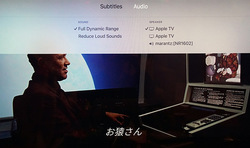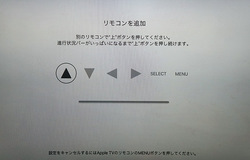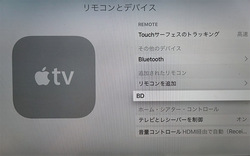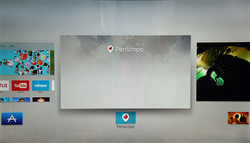App StoreやSiri対応の実力とは
第4世代「Apple TV」レビュー。「テレビの未来はアプリ」は本当か?
■全く新しいリモコン「Siri Remote」の使い勝手はいかに?
続いてApple TV 第4世代機から採用された、全く新しいデザインのリモコンについて見ていこう。
表面は前面がブラック、背面はアルミシルバー。底面にはLightning端子を備え、Lightningケーブルで充電できる。上部には赤外線送信部があり、その近くにはマイクが見える。サイズは小さめだが、手になじみやすく、確かなホールド感がある。
さて、今回のリモコンの目玉機能の一つが、PCやMacにおけるタッチパッドのような操作が行える「Touchサーフェス」部の採用だ。
Touchサーフェス部では、スワイプやフリック、クリック、タップ操作などが可能。スワイプ操作の動作スピードは設定から選べる。動かしづらいと感じたら、スピードを変えてみよう。筆者は「高速」に設定したら、まずまずの操作感が得られた。後述するが、Touchサーフェス部はゲームプレイにも利用できる。
このTouchサーフェス部は、動画再生中にも活用できる。動画再生中にTouchサーフェス部に触れると、タイムバーや上部をプルダウンできる旨がオーバーレイ表示される。ここで横方向にスワイプ操作すると早送りや早戻しが行え、Touchサーフェスの上部を下にスワイプすると、音声や字幕の切替メニューが表示される。
これまでのApple TVのリモコンには、上下左右の物理カーソルボタンが用意されていたが、第4世代機では省略された。だが本機は赤外線受信部も備えており、Apple TVに学習させれば、テレビやBDレコーダーなどのリモコンでカーソルやMENUボタン、SELECTボタンを使えるように設定することもできる。
今回は、自宅のBDレコーダーの学習リモコン機能のうち、たまたま「STB」部が割り当てられていなかったので、これをApple TV用に設定した。当然Siriなどは利用できないが、必要最低限の操作はBDレコーダーのリモコンで行えるようになった。
またSiri Remoteにも赤外線送信部を搭載している。このため、テレビやリモコンの音量調整を、IRを使ってSiri Remoteで行うことも可能だ。
物理ボタンは5つ。一つ前の画面に戻る「メニュー」ボタン、一押しでホーム画面に戻れるディスプレイマークの「ホーム」ボタン、音声操作ができる「Siri」ボタン、再生/一時停止ボタン、音量調整ボタンが配置されている。
ホームボタンには、ほかにも重要な役割が与えられており、長押しすることでスリープできる。また二度押しすると動作中のアプリを表示することも可能。ここからTouchサーフェスで任意のアプリを上方向にフリックすると、アプリを終了できる。